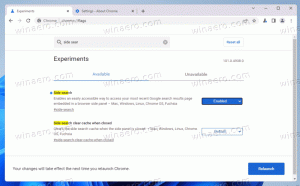Lisää erätiedosto (*.bat) Resurssienhallinnan uuteen valikkoon
Tässä artikkelissa näemme, kuinka saada hyödyllinen kontekstivalikkokohde uuden -> erätiedoston luomiseksi. Säästät aikaasi, jos sinun on luotava niitä ajoittain. Saat uuden tiedoston BAT-laajennuksella välittömästi yhdellä napsautuksella.
Mainos
Yleensä uuden erätiedoston luomiseksi voit joko luoda uuden tekstitiedoston ja nimetä sen tunnisteen joka kerta uudelleen muotoon .bat tai .cmd, tai voit käyttää Muistio-ohjelmaa. Muistiolla on mahdollista tallentaa syötetty teksti erätiedostoksi valitsemalla Tiedosto - Tallenna valikosta ja kirjoittamalla tiedostonimen, jonka pääte on bat lainausmerkeissä. On tarpeen lisätä lainausmerkkejä, jotta se tallennetaan oikealla tunnisteella.
Sen sijaan Uusi -> Erätiedosto -valikkokohta on hyödyllisempi. Saadaksesi sen toimimaan, käytä seuraavaa yksinkertaista rekisterin säätöä.
- Avaa Rekisterieditori.
- Siirry seuraavaan rekisteriavaimeen:
HKEY_CLASSES_ROOT\.bat
Vinkki: voit pääset mihin tahansa haluamasi rekisteriavaimeen yhdellä napsautuksella.
- Luo tähän uusi aliavain nimeltä "ShellNew". Sinä saat
HKEY_CLASSES_ROOT\.bat\ShellNew

- Luo ShellNew-aliavaimeen uusi merkkijonoarvo nimeltä NullFile. Älä aseta sen arvotietoja, vaan jätä se tyhjäksi. Tämä arvo osoittaa, että Windowsin pitäisi luoda tyhjä tiedosto ilman sisältöä.

- Luo uudelleen ShellNew-aliavaimen alle uusi merkkijono nimeltä Tuotteen nimi. Aseta sen arvo seuraavaan merkkijonoon:
@%SystemRoot%\System32\acppage.dll,-6002
Saat seuraavat:
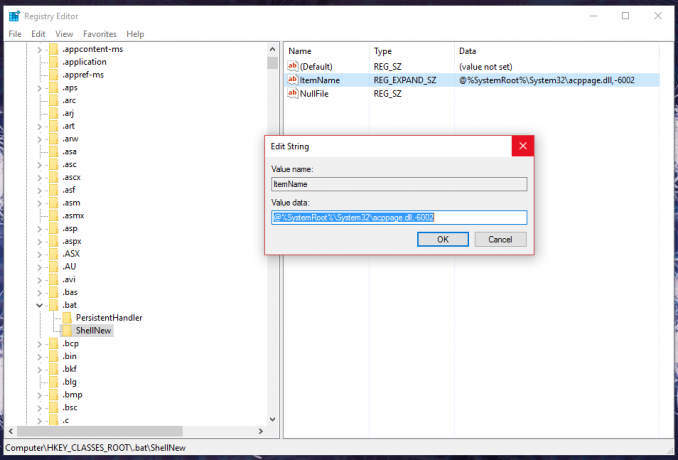
Avaa nyt minkä tahansa kansion kontekstivalikko. Voit napsauttaa hiiren kakkospainikkeella tyhjää kohtaa työpöydälläsi. Siinä on uusi kohde "Uusi"-kontekstivalikossa:
Kun napsautat sitä, uusi tyhjä *.bat-tiedosto luodaan:
Kun seuraavan kerran sinun on luotava erätiedosto, voit säästää aikaasi käyttämällä tätä kontekstivalikon kohtaa. Voit käyttää samaa temppua .cmd-tiedoston luomiseen.
Sama voidaan tehdä käyttämällä Winaero Tweaker. Siirry File Explorerissa kontekstivalikkoon -> "Uusi" -valikkoon: Käytä tätä vaihtoehtoa välttääksesi rekisterin muokkaamisen.
Käytä tätä vaihtoehtoa välttääksesi rekisterin muokkaamisen.
Tein myös käyttövalmiita rekisteritiedostoja, jotta voit välttää manuaalisen rekisterin muokkaamisen. Mukana on myös peruutustiedosto.
Lataa rekisteritiedostot
Se siitä. Tämä temppu toimii Windows 7:ssä, Windows 8:ssa ja Windows 10:ssä. Sen pitäisi toimia myös vanhemmissa Windows-versioissa.